- バージョン
- 1.0.1.9
- 更新日
- 2012/10/29
- OS
- Windows XP/Vista/7/8/8.1
- 言語
- 日本語(日本語化言語ファイル使用で)
- 価格
- 無料
- 提供元
- Chengdu Digiarty Software, inc.
ソフト一覧を見る(2)
2020年5月4日、掲載終了
Blu-ray / AVCHD / TS / MKV / MPEG4 / H264 映像フォーマットとDVD動画、音楽CDの再生が可能で、320のビデオコーデック、130のオーディオコーデックを内蔵し、数多くの動画・音声形式を読み込んで再生できるプレイヤーソフトです。
アスペクト比の変更、水平・垂直方向に反転、字幕の表示、音楽CDの取り込みなどができるほか、音楽再生時にはカラオケのようにタイミングよく歌詞を表示できます。
DAPlayer の使い方
ダウンロード と インストール
- Vector のダウンロードページへアクセスし、「ダウンロードページへ」ボタンをクリックしてダウンロードします。
- ダウンロードした圧縮ファイル(DAPlayer.zip)を展開し、DAPlayer.exe から起動します。
※ 本ソフトはインストール不要で利用できます。
使い方
日本語化手順
本ソフトを起動すると「Settings」画面が表示されます。表示されている画面内の「Language:」プルダウンに「English」が選択されているので、「Japanese」を選択して「OK」ボタンをクリックすると日本語表示になります。
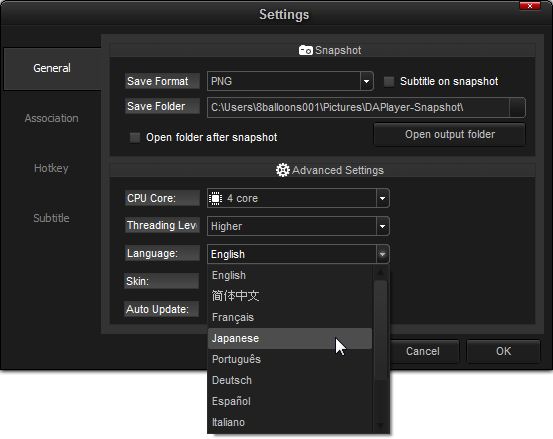
言語を日本語に選択
しかし、そのままだと不自然な日本語表示が多いため、修正された日本語言語ファイルを適用しておくと便利です。
- フリーソフトの活用へアクセスし、「DOWNLOAD」ボタンをクリックしてダウンロードします。
- ダウンロードした圧縮ファイルを解凍し、「Japanese.ini」を「C:\Program Files\Digiarty\DAPlayer」にコピーします。
※ その際に上書きせずに「Japnese.ini」を「Japanese.ini.old」などとリネームしておくと、もし不具合があった際にでも元に戻すことができます。 - 本ソフトを再起動すると、自然な日本語表示に改善されます。
プレイリスト
画面下の
右クリックして「ファイルを追加」をクリックして、プレイリストにファイルを追加できます。
歌詞を表示する
音楽ファイルを再生すると、自動で歌詞を表示します。歌詞を表示する設定は画面上で右クリックし、「歌詞」⇒「歌詞を表示する」から表示できます。またはプレイリスト表示時の画面右下の

誤った歌詞が表示されるなど、うまく歌詞が表示されない場合は、右クリックメニューから「歌詞」⇒「歌詞を検索する」から歌詞を検索することができます。
スナップショットを撮る
動画再生時に静止画キャプチャを取得できます。画面下の
画面上を右クリックして「設定」画面を表示し、保存フォーマット(BMP / JPG / PNG)、保存フォルダ(デフォルトではC:\Users\(ユーザー)\Pictures\DAPlayer-Snapshot\)を変更できます。
音楽CDを取り込む
- 画面上にマウスカーソルを乗せてメニューを表示させ、

- 音楽CDを入れて「リフレッシュ」ボタンをクリックすると、CD内の曲が一覧表示されます。 出力フォルダ、出力ファイル名、出力形式(WAV / MP3 / APE)を入力・選択し、画面右下のボタンをクリックするとCDの取り込みを開始します。
音楽CDデータは1つのファイルに保存されます。




